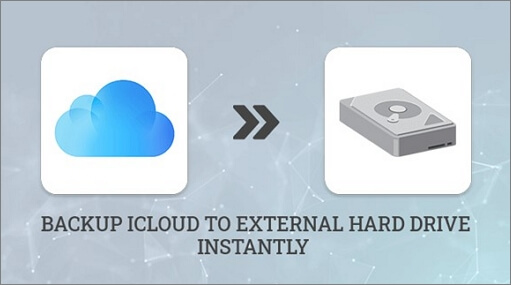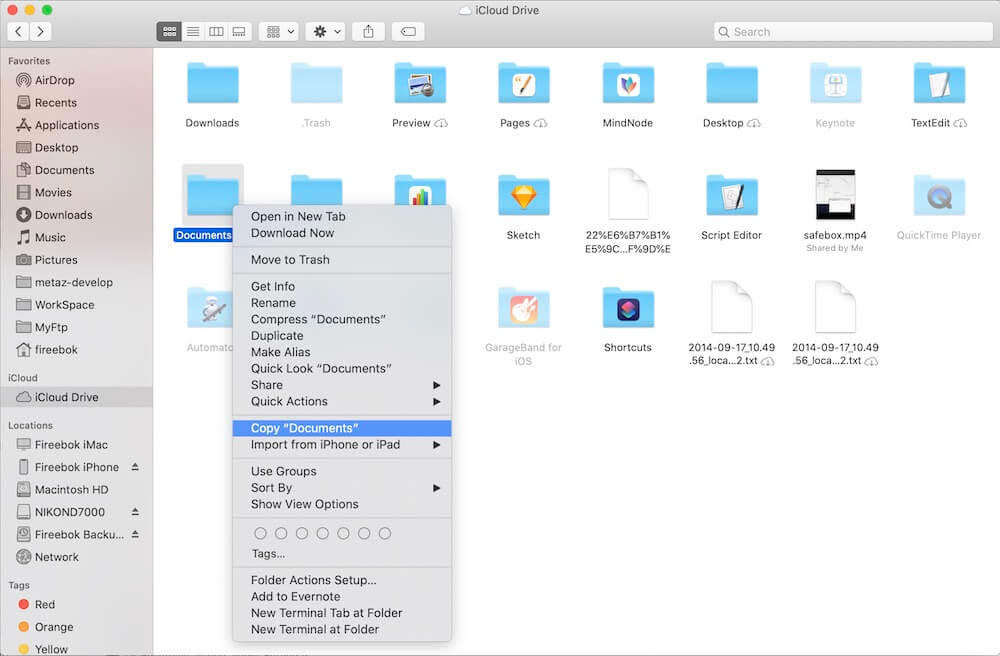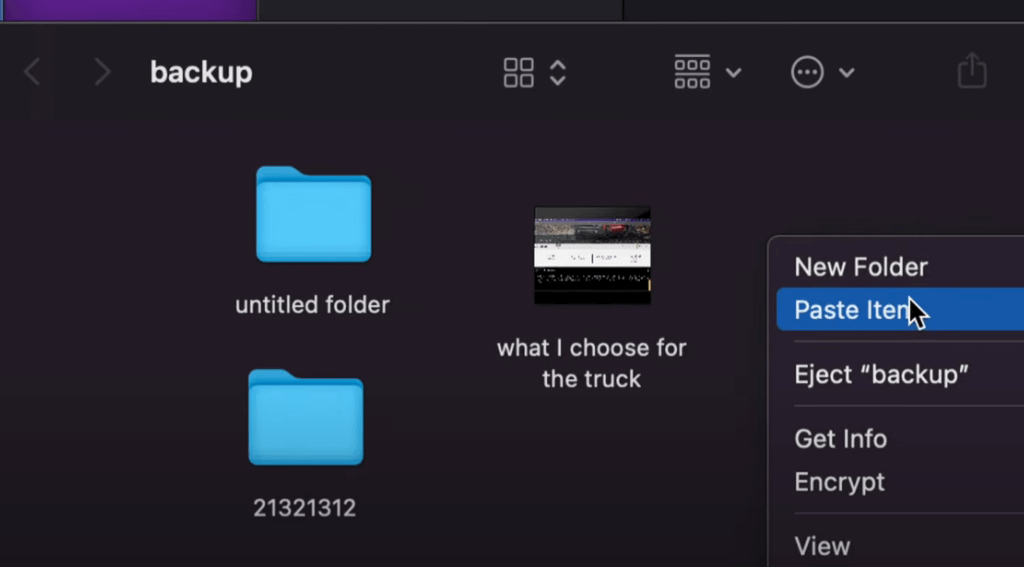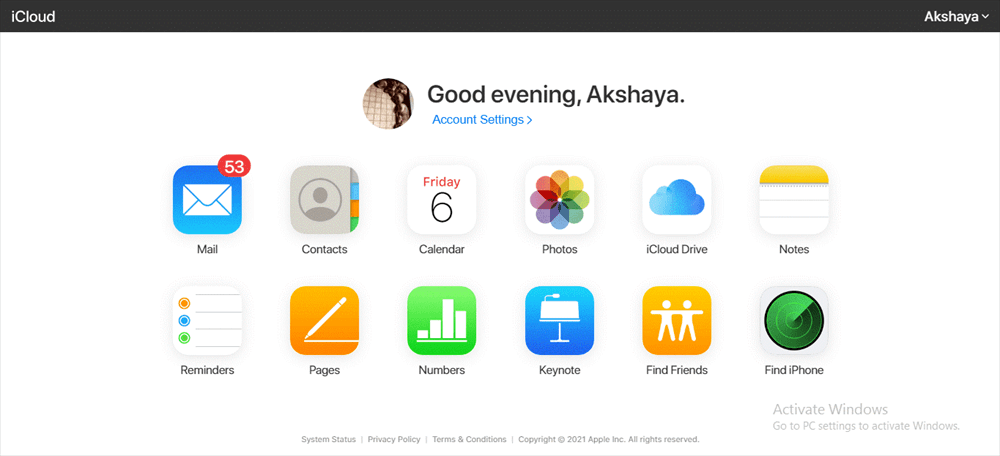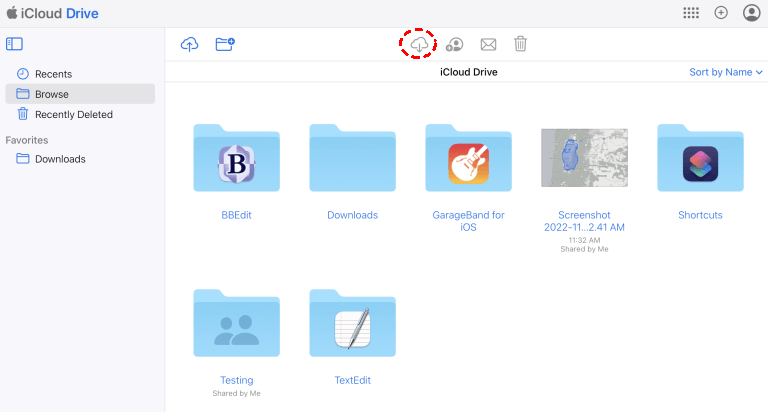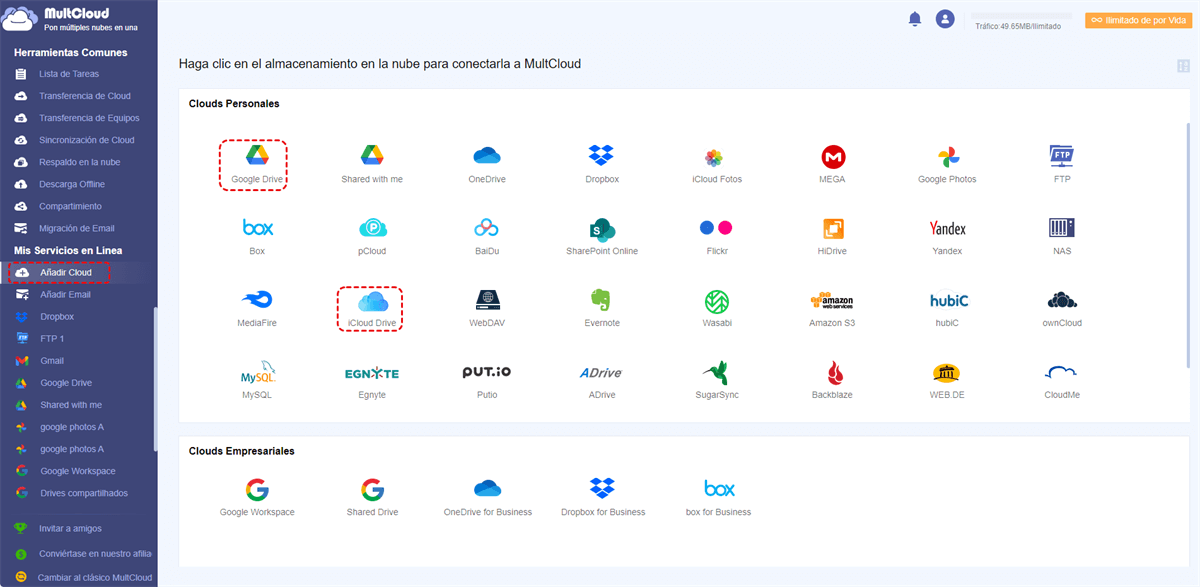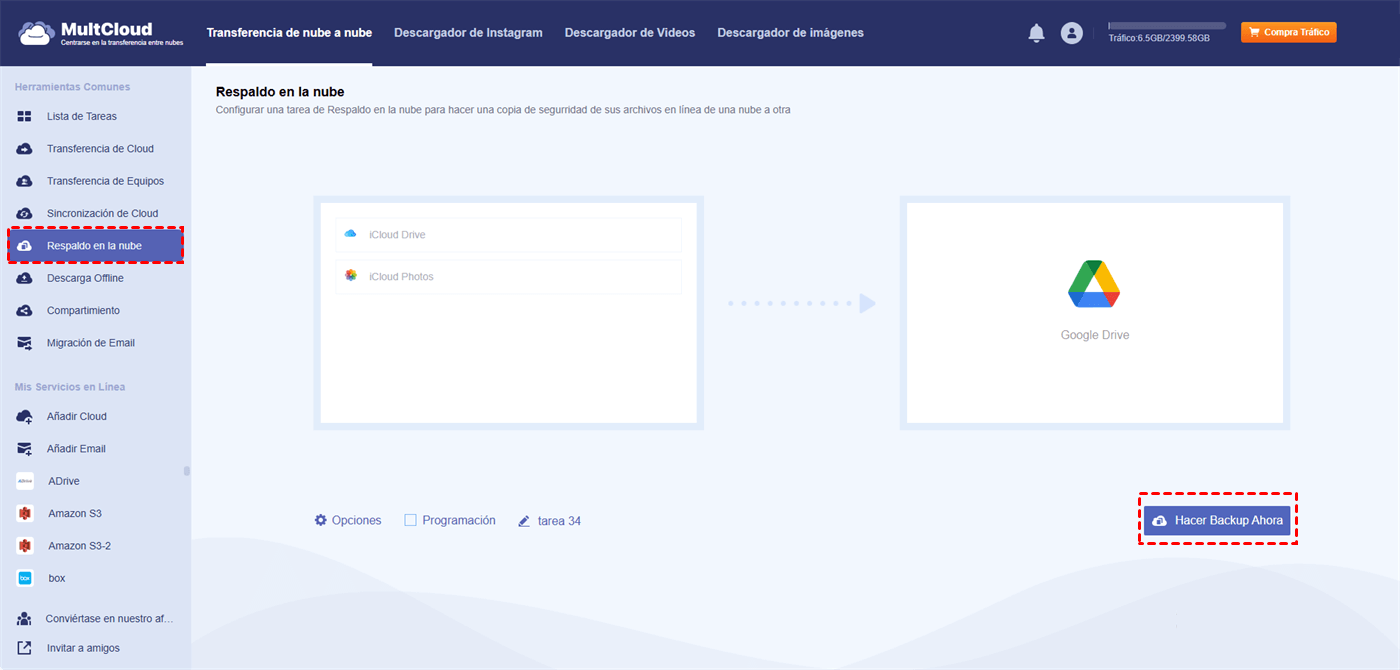Caso del usuario: ¿Puedo hacer una copia de seguridad de iCloud en discos duros externos?
⇒ "Mi cuenta de iCloud se está quedando sin espacio, ¿hay alguna manera de hacer una copia de seguridad de mis datos de iCloud en un disco duro externo?"
⇒ "Hay imágenes y videos importantes en iCloud y necesito hacer una copia de seguridad de iCloud Photos en el disco duro externo. ¿Existe algún método de operación y pasos específicos? ¡Muchas gracias!"
¿Por qué es necesario hacer una copia de seguridad de iCloud en discos duros externos?
iCloud es un servicio de almacenamiento basado en la nube proporcionado por Apple que permite a los usuarios almacenar y acceder a sus datos, como fotos, videos, documentos y más. Un disco duro externo, por otro lado, es un dispositivo de almacenamiento físico que se puede conectar a una computadora para almacenar datos. Al usar iCloud para almacenar datos, algunas personas necesitan hacer una copia de seguridad de iCloud en un disco duro externo debido a las siguientes razones.
- Copia de seguridad adicional de datos: aunque iCloud proporciona servicios de copia de seguridad, siempre es una buena idea tener una copia de seguridad adicional de sus datos. Los discos duros externos ofrecen una forma asequible y confiable de hacer copias de seguridad de los datos de iCloud, de modo que los usuarios tengan una copia de sus archivos importantes en caso de pérdida de datos o falla del sistema.
- Espacio de almacenamiento adicional: si los usuarios se están quedando sin espacio en su cuenta de iCloud, pueden hacer una copia de seguridad de algunos de sus datos en un disco duro externo para liberar espacio. Esto también asegurará que los usuarios tengan suficiente espacio de almacenamiento en iCloud para continuar sincronizando nuevos datos.
- Acceso conveniente: al hacer una copia de seguridad de los datos de iCloud en un disco duro externo, las personas pueden acceder a sus archivos sin tener que depender de una conexión a Internet o estar limitadas al uso de dispositivos Apple. Esto puede ser especialmente útil si necesita acceder a sus archivos mientras viaja o si no tiene acceso a su cuenta de iCloud.
En general, hacer una copia de seguridad de iCloud en un disco duro externo proporciona una capa adicional de seguridad y flexibilidad, lo que la convierte en una opción inteligente para los usuarios que desean proteger sus datos y asegurarse de que pueden acceder a ellos cuando lo necesiten.
[2 formas] Cómo hacer una copia de seguridad de iCloud en discos duros externos
Si desea hacer una copia de seguridad de todos los datos en iCloud o desea liberar espacio de almacenamiento en su cuenta de iCloud, puede transferir fácilmente datos de iCloud a un disco duro externo de las siguientes 2 maneras.
Solución 1: Hacer una copia de seguridad de iCloud en discos duros externos a través de la aplicación de escritorio
Si ha descargado la aplicación iCloud Drive o iCloud Photos en su computadora Mac, puede usar directamente la función de copiar y pegar en la computadora para completar la operación de copia de seguridad.
Paso 1. Abra una ventana del Finder y haga clic en iCloud Drive.
Paso 2. Elija los archivos o carpetas en iCloud Drive.
Paso 3. Haga clic derecho y haga clic en "Copiar", o presione "Comando + C".
Paso 4. Vaya al medio de almacenamiento de su elección. Si es una unidad externa, haga clic en ella en el Finder.
Paso 5. Haga clic derecho y presione "Pegar elemento", o presione "Comando + V".
Notas:
- Si su disco duro externo aparece en la interfaz del Finder de forma predeterminada, también puede hacer una copia de seguridad de los datos de iCloud Drive en el disco duro externo arrastrando y soltando.
- Si tiene iCloud para Windows y iCloud Drive está habilitado, puede seguir pasos similares en el Explorador de archivos.
- Además, otros datos de la aplicación bajo el servicio iCloud también se pueden respaldar a través de la aplicación de escritorio + modo de copiar y pegar.
Solución 2: Hacer una copia de seguridad de iCloud en discos duros externos a través de un navegador web
Si la aplicación iCloud Drive o iCloud Photos no está instalada en su computadora, o su dispositivo Windows no es compatible con iCloud Drive y iCloud Photos, puede usar la página web de iCloud para hacer una copia de seguridad de los datos de iCloud en un disco duro externo.
Paso 1. Establezca la ruta de descarga del navegador en un disco duro externo.
Paso 2. Usando su Mac o PC, vaya a icloud.com.
Paso 3. Ingrese su ID de Apple y contraseña para iniciar sesión en su cuenta de iCloud.
Paso 4. Después de iniciar sesión, haga clic en los datos de los que necesita hacer una copia de seguridad en el disco duro externo en la interfaz. Aquí, tomamos como ejemplo la copia de seguridad de los datos de iCloud Drive.
Paso 5. Después de ingresar a iCloud Drive, seleccione los archivos o carpetas que desea transferir y haga clic en el icono de descarga. Los datos se descargarán automáticamente a la ruta del disco duro externo que configuró.
Consejo adicional: la mejor manera de hacer una copia de seguridad de los datos de iCloud en otras nubes
¿Siente que un disco duro externo no es suficiente para hacer una copia de seguridad de todos sus datos de iCloud? ¿Tiene dificultades para restaurar los datos de iCloud desde un disco duro externo a la ubicación exacta? Puede elegir un administrador de archivos en la nube: MultCloud para hacer una copia de seguridad de las fotos y los datos de la unidad de iCloud en sus cuentas en la nube.
La herramienta se puede integrar con más de 30 servicios de almacenamiento en la nube y servicios de almacenamiento conectados a la red, tales como:
Fotos de iCloud y iCloud Drive ahora están disponibles en MultCloud. De esta manera, puede usar MultCloud para administrar sus datos de iCloud, así como para hacer copias de seguridad o transferir fotos de iCloud a Flickr, NAS u otras cuentas de almacenamiento en la nube con facilidad. Con MultCloud, puede fácilmente:
- Copia de seguridad automática: cuando establece un tiempo de copia de seguridad específico, MultCloud puede hacer una copia de seguridad de los datos automáticamente en el punto o período de tiempo establecido.
- Copia de seguridad incremental: durante todo el proceso de copia de seguridad, MultCloud solo hace una copia de seguridad de las modificaciones que ha realizado, lo que puede ahorrar espacio en su cuenta en la nube.
- Copia de seguridad rápida: MultCloud admite hasta 10 subprocesos de transferencia simultáneamente, lo que permite un proceso de copia de seguridad rápido.
- Filtro de archivos: si no desea que se haga una copia de seguridad de ciertas imágenes, la función "Filtro" de MultCloud facilita la exclusión/inclusión de datos con ciertas extensiones.
- Personalizar la restauración de datos: MultCloud no solo proporciona a los usuarios la función "Restaurar" para restaurar datos, sino que también proporciona la función "Versiones" para ayudar a los usuarios a restaurar una determinada versión de los datos.
Para hacer una copia de seguridad de los datos de iCloud en otra cuenta en la nube, debe usar la función "Respaldo en la nube".
Paso 1. Regístrese para obtener una cuenta con su correo electrónico. Alternativamente, puede iniciar sesión directamente con su cuenta de Google o Facebook.
Paso 2. Inicie sesión en MultCloud y agregue iCloud Photos, iCloud Drive y otras cuentas en la nube (como Google Drive) a MultCloud respectivamente.
Nota: al agregar iCloud Photos y iCloud Drive, debe completar el código de verificación recibido por el dispositivo para la verificación.
Paso 3. Haga clic en "Respaldo en la nube ", elija los datos de iCloud Photos y iCloud Drive como origen y elija Google Drive o una carpeta en él como destino. Finalmente, haga clic en "Hacer Backup Ahora".
Notas:
- En "Programación", puede preestablecer la hora específica para la copia de seguridad.
- Si necesita restaurar datos, debe encontrar la tarea correspondiente en la "Lista de Tareas" y luego seleccionar una versión específica para restaurar en el destino.
- iCloud Photos no se puede usar como destino al hacer copias de seguridad de datos entre cuentas en la nube.
Conclusión
Con los pasos de operación detallados anteriores, puede hacer una copia de seguridad de iCloud en discos duros externos sin esfuerzo. Además, si su dispositivo de almacenamiento externo ya no puede hacer una copia de seguridad de todos los datos de iCloud Photos, puede usar una herramienta profesional de copia de seguridad de nube a nube: MultCloud para hacer una copia de seguridad de iCloud Photos en otras cuentas en la nube.
Además, MultCloud también puede ayudarle a administrar mejor varias cuentas de almacenamiento en la nube, puede agregar de forma segura todas sus cuentas en la nube a MultCloud para una mejor administración. Si aún necesita sincronización en la nube, por ejemplo, sincronizar iCloud Photos con Synology NAS, también puede usar MultCloud para completarlo.
MultCloud Admite Nubes
-
Google Drive
-
Google Workspace
-
OneDrive
-
OneDrive for Business
-
SharePoint
-
Dropbox
-
Dropbox Business
-
MEGA
-
Google Photos
-
iCloud Photos
-
FTP
-
box
-
box for Business
-
pCloud
-
Baidu
-
Flickr
-
HiDrive
-
Yandex
-
NAS
-
WebDAV
-
MediaFire
-
iCloud Drive
-
WEB.DE
-
Evernote
-
Amazon S3
-
Wasabi
-
ownCloud
-
MySQL
-
Egnyte
-
Putio
-
ADrive
-
SugarSync
-
Backblaze
-
CloudMe
-
MyDrive
-
Cubby